Samsung 製携帯電話から誤ってビデオを削除したことがありますか?おそらくあなたは今、まさにこの状況を経験しているのではないでしょうか。ご存知のとおり、人生には予期せぬ瞬間がたくさんあり、貴重なビデオを失うことは本当に残念なことです。それらを回復する方法がわからない場合、これらの貴重な記憶を取り戻す機会を逃す可能性があります。では、Samsung デバイスから削除されたビデオを正確に復元するにはどうすればよいでしょうか?先に進み、5 つの解決策を取得してください。

はい、Samsung Galaxy デバイスでビデオが完全に削除されても、復元する機会はまだあります。ただし、成功するかどうかは、バックアップが存在するかどうか、データが上書きされているかどうかなど、いくつかの要因によって決まります。
Samsung のビデオをバックアップしている場合は、バックアップから削除されたビデオを確実に復元できます。ただし、バックアップしていない場合は、Samsung デバイスをスキャンして削除されたビデオを見つけることができる専門的なデータ回復ツールを使用できます。ただし、常に機能するわけではありません。削除したビデオが新しいデータで上書きされた場合、それらは永久に失われます。
したがって、ビデオが削除されていることに気付いた場合は、Samsung 製の携帯電話またはタブレットの使用を中止し、ネットワークと Bluetooth をオフにして、すぐに機内モードを有効にしてください。
Samsung ビデオのバックアップがない場合は、Samsung モバイル デバイスから完全に削除されたビデオを緊急に復元する必要があります。しかし、心配しないでください。 Samsung Data Recovery を使用すると、効果的な Samsung ビデオ回復アプリで、Samsung の内部ストレージ領域をスキャンし、ビデオ部分をまとめることができます。
- バックアップなしでSamsungから削除されたビデオを復元します。
- 削除された写真、連絡先、SMS、ドキュメント、通話記録などの復元をサポートします。
- より多くの削除されたビデオやその他のファイルを見つけるためのディープ スキャン モードを提供します。
- 現在のビデオを Samsung からコンピュータに転送します。
- データのプレビューと選択が可能です。
Samsung ビデオ回復ソフトウェアをダウンロードします。
ステップ 1: Samsung Data Recovery ソフトウェアをダウンロードした後、コンピュータにインストールしてください。次に、それを起動し、Samsung の携帯電話またはタブレットを USB で PC に接続します。
ステップ 2: Samsung Galaxy デバイスで USB デバッグ機能を有効にします。そうすれば、プログラムはそれをすぐに認識します。ここで、「ビデオ」オプションをチェックし、「次へ」をクリックします。

ステップ 3:スキャン モードを選択し、続行します。その後、ソフトウェアが Samsung デバイスをスキャンします。モバイルデバイスがルート化されていない場合は、「完全ガイド」をクリックしてデバイスをルート化するか、「続行」をクリックしてルート化をスキップできます。ただし、Samsung 携帯電話をルート化していない場合、ソフトウェアはデバイスを完全にスキャンできません。

ステップ 4:スキャン後、回復したいビデオを選択し、「回復」アイコンをクリックしてビデオを保存してください。
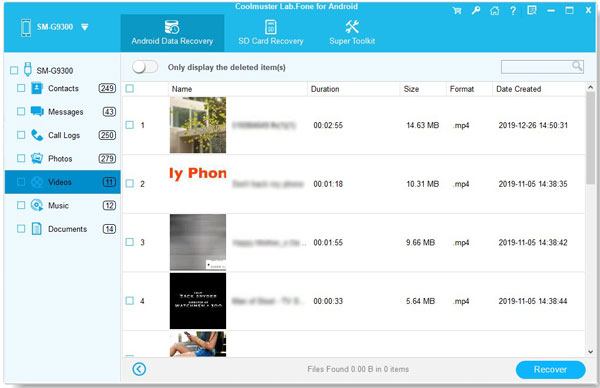
Samsung 製携帯電話またはタブレットのギャラリー アプリからビデオを削除すると、ビデオはアルバムから消えます。これらは永久に失われるわけではなく、ごみ箱にあることに注意してください。ただし、ごみ箱には 30 日以内に保存できます。
ステップ 1: Samsung Galleryアプリを起動し、「メニュー」アイコンをクリックしてください。
ステップ 2: 「ゴミ箱」を選択してゴミ箱に入ります。
ステップ 3:復元したいビデオを選択し、「復元」をクリックします。その後、自動的に元のアルバムに戻ります。

Samsung ギャラリー アプリで「クラウド同期」を有効にしている場合は、すべての写真とビデオが、接続されている OneDrive アカウントに同期されます。つまり、ビデオが Samsung スマートフォンから完全に削除された場合でも、OneDrive アカウントからビデオを復元できます。
ステップ 1: Samsung 携帯電話を削除する前に、Samsung 携帯電話で「クラウド同期」が有効になっていることを確認してください。
ステップ 2: OneDrive アプリをダウンロードして開きます。 Samsung 電話で使用しているアカウントにログインします。
ステップ 3: Samsung ビデオに移動し、目的のビデオを選択します。最後に、「ダウンロード」アイコンをクリックして Samsung 携帯電話に保存します。

Google フォトは、写真やビデオのバックアップとして人気のあるオプションです。 Samsung のビデオを Google フォトにバックアップすれば、間違いなく Google フォトからビデオを復元できます。
ステップ 1: Google フォトの Web にアクセスするか、アプリをインストールし、ビデオをバックアップした Google アカウントにログインします。
ステップ 2: 「メニュー」アイコンをクリックし、「ビデオ」オプションを選択します。アップロードしたすべてのビデオが画面に表示されます。
ステップ 3:取得したいビデオを選択し、「ダウンロード」オプションをクリックして Samsung 携帯電話に保存します。

Smart Switch は、Samsung デバイスからコンピュータにファイルをバックアップするのに役立ちます。では、Smart Switch を使用して Samsung ビデオをコンピュータにバックアップしましたか? 「はい」の場合は、手間をかけずにコンピュータから Samsung 製携帯電話にビデオを復元できます。
ステップ 1:コンピュータで Smart Switch を起動し、Samsung モバイル デバイスを USB でコンピュータに接続します。
ステップ 2: Samsung デバイスにポップアップが表示されたら、[ファイル転送/Android Auto ] を選択します。
![]()
ステップ 3: PC で「復元」をタップし、バックアップファイルを選択します。
ステップ 4: 「ビデオ」オプションを選択し、下部にある「復元」をタップします。その後、ビデオが Samsung 携帯電話にインポートされます。

Q1: Samsung Secure Folder から削除されたビデオを復元できますか?
はい、セキュア フォルダーを Samsung Cloud アカウントにバックアップしている限り、削除したビデオを Samsung セキュア フォルダーから復元できます。そうでない場合、セキュア フォルダー内のデータは暗号化されているため、削除したビデオを復元することは困難です。
Q2: データ復元ソフトウェアが削除されたビデオ ファイルを復元できることは保証されていますか?
いいえ、削除されたファイルは簡単に上書きされるため、削除されたすべてのビデオを復元できることを保証するデータ復元ソフトウェアはありません。
Samsung デバイスで削除されたビデオを取得する問題を簡単に解決する 5 つの優れた回復方法がすぐに利用できます。さらに、 Samsung Data Recovery はバックアップがなくてもビデオを復元できます。ビデオの回復に関するその他の提案や質問がある場合は、コメントセクションでお気軽に共有してください。喜んでお手伝いさせていただきます。
関連記事
[更新] Samsung から Samsung に連絡先を転送する方法?
OPPO から Samsung への高速データ転送: 5 つの効果的な方法
2 つの方法で Samsung デバイスの音楽を管理する方法 [FAQ 付き]
Smart Switch for Mac のインストールとスムーズな使い方に必要な情報
Android 向けの最高のビデオ回復アプリ: Android ビデオを簡単に回復
PC から Android にビデオをシームレスに転送する 6 つの方法
Copyright © samsung-messages-backup.com All Rights Reserved.